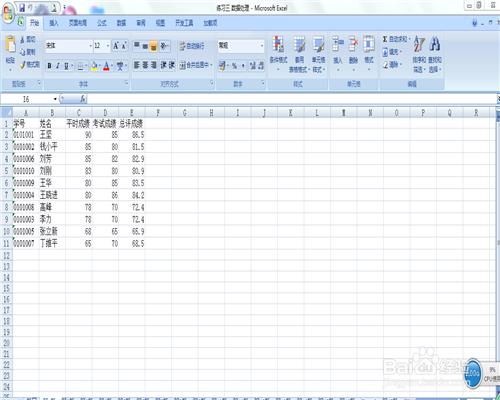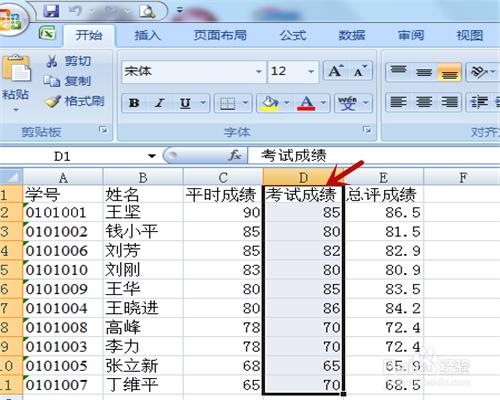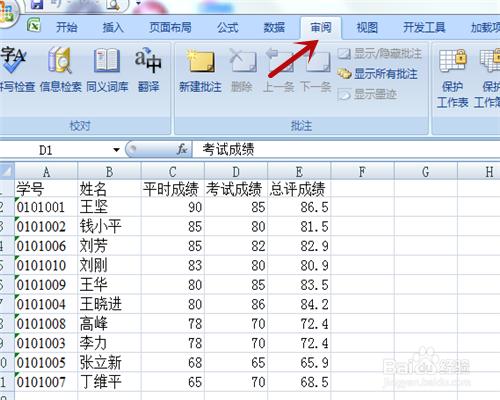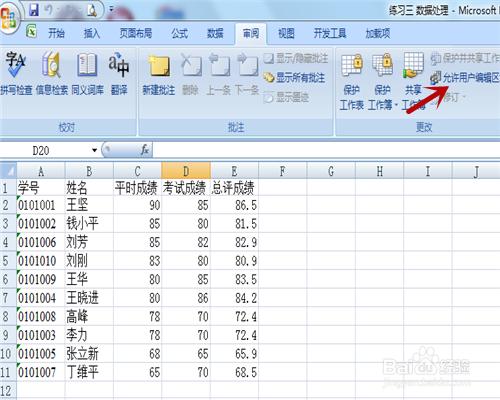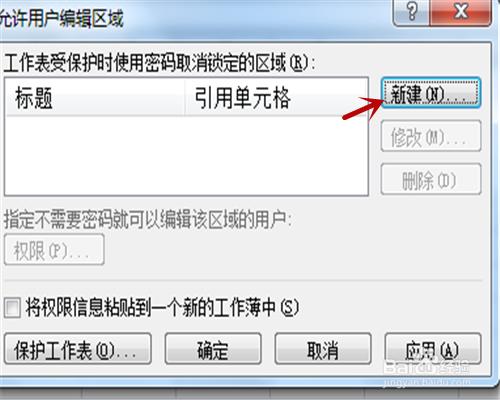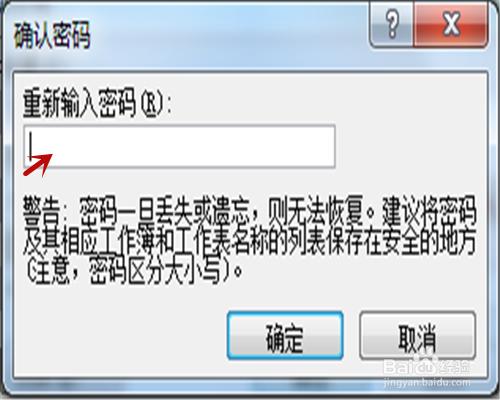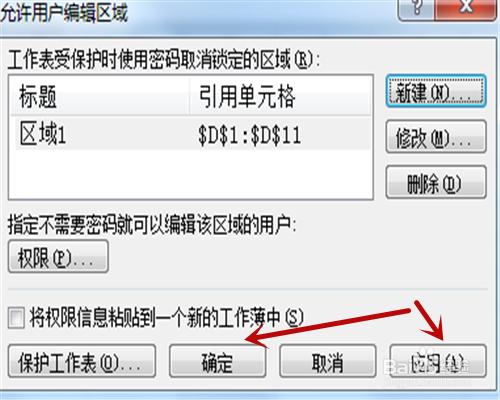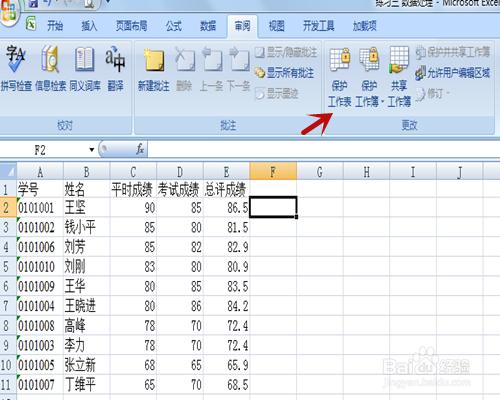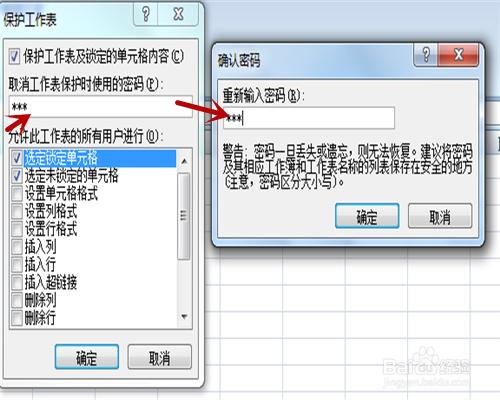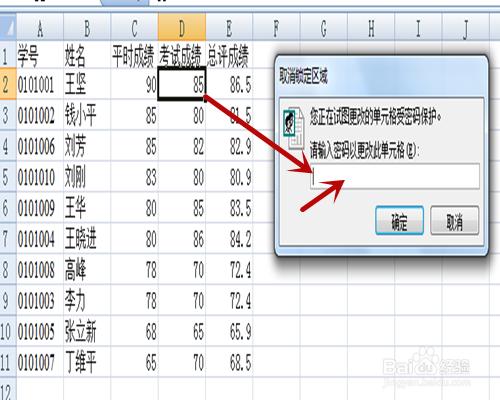現實生活中有的時候表中的某些資料對於我們來說極為重要,所以我們不希望別人在瀏覽我們的工作表時修改我們的資料,為此常常需要為其設定密碼,但是很多人往往不會操作,接下來就藉助具體操作流程進行講解。
方法/步驟
點選電腦中的開始→所有程式→Microsoft Office→Microsoft Office Excel,如圖中紅色箭頭部分所示。
開啟Microsoft Office Excel,然後開啟要操作的工作表,這裡開啟這樣一張表,如圖所示。
假設我們需要為考試成績設定更改密碼,首先,我們點選滑鼠進行拖動選擇考試成績所在的這一列。
選中好所要修改的資料後,在上方點選選單欄的審閱選項進行操作。接著點選審閱下方的允許使用者編輯區域。
點選允許使用者編輯區域後,接著點選新建,如下圖紅色箭頭所示。
接著在新區域操作欄輸入區域密碼,輸入後,會再出現一個確認密碼,接著再次輸入剛才的密碼即可。
輸入密碼後點擊確定,接著會返回允許使用者編輯區域操作區,然後我們需要點選應用,再確定就可以了。
最後,我們在審閱下方的操作欄選擇保護工作表按鈕,點選開啟。
接著在保護工作表操作區中的取消工作表保護時使用的密碼欄輸入密碼,然後確認密碼就完成了。
當我們點選考試成績中的資料要進行修改,會提示您正在試圖更改的單元格受密碼保護,這時候就要輸入密碼才可以修改了,說明設定密碼成功。
注意事項
修改單元格的密碼是我們在前面的允許使用者編輯區域時設定的密碼而不是在保護工作表時輸入的密碼。